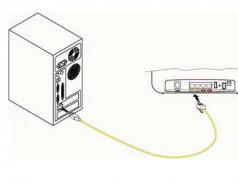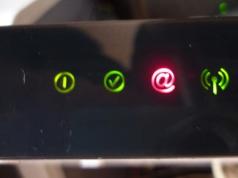Evrensel yönlendirici Sagem HIZLI 2804 enkarnasyonlarından birinde ADSL modemi
çok iyi işlevselliğe ve hoş bir görünüme sahip. Aslında bu cihaz şu modellerle aynı seviyeye getirilebilir: D-Link DSL-2640U/NRU, Acorp W422G Ve ASUS DSL-N10. Çok kullanışlı bir özellik, varlığıdır USB bağlantı noktaları- gerekirse kullanarak bir yedekleme kanalı düzenlemenize olanak tanır 3G modem
.
Herhangi bir özel zorluğu ayarlamak için Sagem HIZLI 2804öyle değil, ancak web arayüzü biraz kafa karıştırıcı. Ağdaki cihaz adresi standarttır - http://192.168.1.1, giriş yapmak yönetici ve şifre yönetici. için şifre süper yönetici - $uper@dmin.

Aşama 1. Mevcut bir PPP bağlantısını kaldırma. Bir bölüm seçin Ek ayarlar -> WAN hizmeti.

Tabloda varsayılan olarak zaten bir bağlantı var, bir onay işareti koyun Silmek ve düğmeye basın Silmek.
Adım 2. Mevcut WAN bağlantı noktası ayarlarını silin. Bir bölüm seçin Ek ayarlar -> İkinci seviye arayüz -> ATM PVC arayüzü.

Ayrıca burada oluşturulmuş ve bize uymayan varsayılan bir PVC 8/32 var. Sil kutusunu işaretleyin ve Sil düğmesine tıklayın.
Aşama 3. PVC bağlantısı oluşturma. Bağlantı silindikten sonra düğmeye basın Eklemek ve yeni bir tane oluşturun:

VPI/VCI parametrelerini şubelerde belirliyoruz Rostelecom tek standart - 0/33
. Tip DSL Bağlantısı varsayılan EoA- aynı zamanda mod için de kullanılır PPPoE ve için Köprü. Kapsülleme modu - LLC. düğmesine basın Uygula/Kaydet.
4. Adım. Yeni bir ATM bağlantısında yeni bir bağlantı oluşturun. Bölüme git WAN hizmeti:

Yeni bir bağlantı eklemek için düğmeye tıklayın Eklemek.

Bir sonraki adım fiziksel arayüzü seçmektir atm0 ve bas Daha öte.

Modemde bağlantı modunu yapılandırmanız gerekiyorsa şeffaf köprü(Köprü)- örneğin IPTV C VPI/VCI 0/50- bir mod seçin Köprüleme ve bas Daha öte. Bu sonucu alırsınız:

Tıklamak Uygula ve modunda yapılandırılmış bir modem edinin Köprü.
Bu sonucu alırsınız:

Tıklamak Uygula ve modemi yapılandırın köprü modu .
Modemi yapılandırmanız gerekiyorsa yönlendirici modu(Yönlendirici)- seçmek PPPoE ve bas Daha öte:

Bu pencerede bağlantı sırasında size verilen kullanıcı adı ve şifreyi girin. Tarlada PPPoE Hizmet Adı bağlantının adını girebilirsiniz - örneğin giriş. Ardından kutuyu işaretleyin Kimlik doğrulama hatası durumunda PPP'yi yeniden deneyin ve düğmeye basın Daha öte.

Burada her şeyi varsayılan olarak bırakıp tıklıyoruz Daha öte.

Ayarlar DNS Ayrıca otomatikten çıkıyoruz, tuşuna basın Daha öte.
Bağlantı oluşturuldu, tıklayın Uygula/Kaydet. Bu, temel bağlantı kurulumunu tamamlar Sagem hızlı 2804 Bitti.
Gelecekte kullanıcı adınızı ve şifrenizi tekrar girmeniz gerekirse PPPoE bağlantıları- Bir öğe seçin internet bağlantısı:

Burada zaten değişiyoruz giriş yapmak Ve şifre, basmak Uygula/Kaydet.
Kurulumdan sonra cihazı yeni ayarlarla yeniden başlatın. Bunu yapmak için bölüme gidin.


VPN çalışmıyorsa (619 hatası verir):
Hadi başlayalım: Ek ayarlar -> NAT -> Bağlantı noktası tetikleyici.
TCP\UDP protokol bağlantı noktası 1723'ü yapılandırıyoruz, ( TCP'yi ayrı ayrı ve UDP 1723'ü ayrı ayrı açarsanız çalışmaz!!!). VPN'yi kaydedin ve bağlayın.
Modem kurulum programı + ürün yazılımı (kararlı, 10/16/2012 tarihli): Resmi site
Bilgiyi “parça parça” topladığı için Alien Anatoly'e teşekkürler.
Sağlayıcılar Rostelecom ve MTS, abonelere değiştirilmiş ürün yazılımına sahip bir Sagemcom ADSL yönlendirici sağlar. İnternet'i bir Ethernet kablosu aracılığıyla "besleyen" bir sağlayıcının hizmetlerine geçerseniz, böyle bir yönlendirici, özellikle hızlı 2804 V7 yine de kullanılabilir. WAN bağlantı noktası olmamasına rağmen. Sadece bu cihazı doğru şekilde yapılandırmayı denemeniz gerekiyor.
Aşağıdaki bağlantı seçeneğini dikkate alacağız. Bu, yapılandırılması en kolay olan DHCP protokolüdür. WAN portu için ADSL konnektörüne en yakın portu (kurulum programında “eth3” olarak belirtilmiştir) kullanmak daha mantıklı olacaktır. Yani bilgisayara giden patch cord LAN 1 - LAN 3 portuna bağlı, dikkatli olun.
Yönlendiricinin arka paneli
Bir Sagemcom yönlendiricisini DHCP bağlantısı için yapılandırmak donanımın sıfırlanmasını gerektirmez. Kullanıcının konfigürasyon için arayüzü açma fırsatı varsa (bazı adres ve şifrelerle), bunun yapılması gerekir. Ancak öncelikle sinyal kablolarını doğru şekilde bağlamanızı tavsiye ederiz.
Temel işlevleri ayarlama
Yönlendirici donanım bağlantısı
ADSL bağlantılarını kurarken olduğu gibi bir PC'ye bağlanın. Bu durumda “4” ile işaretlenmiş donanım portunu doldurmaya gerek yoktur.

Cihaz bağlantı şeması
Bilgisayarın ağ kartının “Otomatik” IP ve DNS olarak yapılandırılması gerekir. Ardından sağlayıcının kablosunu dördüncü LAN bağlantı noktasına bağlayın. Son olarak gücü bağlayın (ve bilgisayarı yeniden başlatmaya gönderin).
Yönlendiricinin hangi IP adresine sahip olduğunu ve yapılandırma arayüzünün şifresini bulmanız gerekir.
Rostelecom cihazı için değerler aşağıdaki gibidir:
- yönlendirici adresi – 192.168.1.1
- kurulum için giriş yapın – admin
- şifre – ayrıca yönetici
Web arayüzünü açın ve başlangıç sekmesinin görünmesini sağlayın.
ETTH bağlantısı kurma
Sagemcom yönlendiricisinin nasıl yapılandırılacağı, sağlayıcı tarafından sağlanan talimatlarda tartışılmaktadır. Ancak “ADSL” bağlantı seçeneğine ihtiyacımız yok. Öncelikle “soft reset” gerçekleştiriyoruz. “Yönetim” sekmesine -> “Seçenekler...” -> “Sıfırla”ya ihtiyacınız vardır:

Yazılım sıfırlama
Sıfırlama işlemini gerçekleştirdikten sonra “Gelişmiş ayarlar” -> “WAN servisi” sekmesine gidin ve mevcut tüm arayüzleri silin. Hiç kalmaması gerekiyor. Aynı şey “2. seviye arayüzler” sekmesinde de yapılır:

İnternet bağlantı tablolarını temizleme
Ön adımları nasıl yapacağınızı size gösterdik.
Şimdi “ETH arayüzü” sekmesine gidin ve bağlantıyı yapılandırın:
- “WAN” görevi görecek port numarasını seçin ve “VLAN MUX” modunu ayarlayın:

“WAN” bağlantı noktasının seçilmesi
- Önce “İleri”ye tıkladığımız bu bağlantı noktasını yapılandırıyoruz, ardından bağlantı türünü (Ethernet üzerinden IP) seçip “İleri”ye tıklıyoruz
- “DHCP” bağlantı seçeneğini yapılandırıyoruz, böylece IP'nin “otomatik olarak alınması” gerekir:

Bağlantı parametrelerinin ayarlanması
- NAT, Güvenlik Duvarı ve her ihtimale karşı IGMP Çoklu Yayını etkinleştiriyoruz (“İleri”ye tıklayın)
- “Varsayılan Ağ Geçidini” nasıl seçtik: sol sütunda – “eth 3.1”i bırakın, sağda – hiçbir şey (“İleri”ye tıklayın)
- DNS açıkça ayarlanabilir ancak otomatik alımı kullanmak daha güvenlidir:


WAN arayüzü sekmesi
Yapılandırılmış bağlantı çalışmalıdır. Durum böyle değilse sağlayıcınızı arayın ve MAC adresinin değiştiğini bildirin. Mutlu kurulum!
Ek olarak, söz konusu modelin yönlendiricisinin MAC adresinin "değiştirilmesine" izin vermediğini de belirtelim.
Yönlendiricideki kablosuz ağ
Aslında kablosuz erişim noktasının kurulması talimatlarda tartışılmaktadır. Sagemcom wifi yönlendiricisini “korunmasız” bir kablosuz ağ görünecek şekilde nasıl yapılandıracağımıza kısaca bakacağız.
“WLAN Ayarları” -> “Temel” sekmesini açın. “Kablosuz iletişimi etkinleştir” onay kutusunun işaretli olup olmadığını kontrol ediyoruz (ve ayrıca “Çok noktaya yayın iletimini etkinleştir…”). SSID yani ağ adını ayarlayıp “Uygula/Kaydet” butonuna tıklıyoruz.

Kablosuz ağ kurma
Yönlendiriciyi, IPTV izlemeyi (yönlendiricinin ağına bağlı herhangi bir bilgisayar aracılığıyla) mümkün kılacak şekilde yapılandırdığımızı bilmek önemlidir. STB set üstü kutuları için IPTV seçeneği farklı şekilde yapılandırılmıştır.
Aslında IPTV'yi yerel bir ağa yayınlamak için geriye kalan tek şey, “LAN” sekmesindeki “Gelişmiş Ayarlar”da “IGMP Gözetleme”yi etkinleştirmektir.
Mutlu yönlendirme!
Filmde şifrelemeli bir Wi-Fi ağı kurma seçeneği gösteriliyor:
Yönlendirici Yfpuysshch AFYE 2804, çok çeşitli işlevlere ve şık tasarıma sahip modern bir ADSL modemdir. Bu cihaz, ASUS veya gibi markalarla başarılı bir şekilde rekabet etmektedir. Ayrıca ekipmanın kullanışlı bir artısı var: USB bağlantı noktalarına sahip. Bu sayede Sagemcom 2804, 3G modem ile yedek kanal olarak kullanılabilmektedir.
Yönlendirici özellikleri
Diğer tüm yönlendiriciler gibi, Sagemcom Fast 2804 v7 de İnternet trafiğini dağıtma ve IP televizyona çeşitli yerel ağ düğümlerine erişim sağlama yeteneği sağlar. Ancak bunun yanı sıra Sagemcom 2804 modemin aynı derecede kullanışlı birçok özelliği vardır:
- Güç sorunları, sağlayıcıdaki arızalar vb. durumlarda çalışacak bir yedek kanal oluşturmak.
- Yönlendirici, ağdaki tüm cihazları ortak bir yazıcıya bağlamak için bir ara nokta olarak kullanılabilir.
- Yönlendiriciye bir sabit sürücü bağlamak, onu kendi mini sunucunuz olarak veri toplamak için kullanmanıza olanak tanır.
Bağlantı
Sagemcom Fast 2804 V7 router'ı ADSL telefon hattı kullanarak bağlamak için İnternet kablosunu LINE etiketli splitter girişine bağlamanız gerekmektedir. MODEM konektörüne bir yönlendirici ve PHONE konektörüne bir telefon bağlamanız gerekir. Bağlantı WAN Ethernet üzerinden yapılıyorsa, sağlayıcıdan gelen kablonun yönlendiricinin ilk LAN konektörüne bağlanması gerekir.
Bundan sonra yönlendiriciyi bir ağ kablosuyla PC'ye bağlayabilir ve Sagemcom 2804 ekipmanını yapılandırabileceğiniz gibi, bilgisayarın ağ kartını da yapılandırabilirsiniz.
Kurulum talimatları: Rostelecom Fast 2804 v7 modem
Bilgisayar bu yönlendiriciyi doğru şekilde yapılandırmak için bağlanırsa cihazdaki gösterge aşağıdaki gibi olacaktır:
- 1. gösterge sürekli yanıyor
- 2. gösterge yeşil renkte yanıp söner.
- 4. gösterge yanıp sönebilir veya yanık kalabilir.
- LAN bağlantı noktalarından biri de sürekli yanıyor veya yanıp sönüyor.
Yönlendirici daha önce kullanılmışsa öncelikle fabrika ayarlarına sıfırlamanız gerekir. Bunu yapmak için bir Sıfırla düğmesi vardır. Bundan sonra PPPoE Qtech Sagemcom yapılandırılabilir. İlk kez bağlanıyorsanız diğer talimatları izlemelisiniz.
Donanım Kurulum Sihirbazı'nı kullanarak yönlendirici nasıl kurulur
Yönlendiriciyle birlikte bir kurulum sihirbazı sayfası sağlanır. Çalıştırmak için diski, yönlendiriciyi bağladığınız bilgisayarın CD sürücüsüne yerleştirmeniz gerekir. Bundan sonra programın önerdiği çözümleri takip etmeniz yeterlidir.
Yazılım yüklendikten sonra Kurulum Sihirbazı otomatik olarak başlatılacaktır. Bu olmazsa. Bunu genel "Başlat" menüsünün "Programlar" bölümünde bulabilirsiniz.
Sagemcom 2804 V7 Rev 1 yönlendiricinin otomatik yapılandırmasını çalıştırmak şunları yapmanıza olanak sağlar:
- Yönlendirici yazılımını güncelleyin.
- Yönlendiriciyi hangi konfigürasyonda kullanacağınızı seçin.
- 3G rezervasyonunu ve PPPoE bağlantısını gerçekleştirin.
- Cihazın parametrelerini ve düzgün çalışmasını kontrol edin.
- Üreticinin web sitesinden en son ürün yazılımını yönlendiriciye yükleyin.
Rostelecom fast 2804 v7 yönlendiricisini manuel olarak yapılandırma
Herhangi bir nedenden dolayı kurulum diski eksikse, bilgisayarın CD sürücüsü yoksa veya başka bir nedenden dolayı “Kurulum Sihirbazı”nı kullanamıyorsanız, yönlendiriciyi manuel olarak yapılandırabilirsiniz. Bu süreç biraz daha karmaşıktır ve belirli beceriler gerektirir, ancak talimatları izlerseniz ekipmanı daha az verimli bir şekilde kurmanıza olanak sağlar.
Öncelikle tarayıcınızı açıp adres çubuğuna cihazın statik IP adresini yazmanız gerekmektedir. Yönlendiricinin arkasında bulunan özel bir etikette belirtilmiştir. Genellikle 192.168.1.1 gibi görünür.
Yetkilendirme penceresinde kullanıcı adınızı ve şifrenizi girmelisiniz. Yeni bir cihaz için kullanıcı adı ve şifre aynı görünür - "yönetici". Bundan sonra Sagemcom yönlendirici ayarlarına gitmek için “Oturum Aç”a tıklamanız yeterlidir. Varsayılan olarak yönlendiricinin ana teknik özelliklerinin görüntülendiği sayfaya gidersiniz.
Rostelecom modem - Ethernet bağlantı talimatları
Ethernet bağlantısı kullanarak Sagemcom modemi yapılandırmak için talimatları izlemeniz gerekir:
- Soldaki menüde ek ayarlar bölümünü bulun ve ona gidin.
- “Wan hizmeti” bölümündeki varsayılan ayarları silin.

- “Katman 2 Arayüzü” bölümündeki “DSL ATM” değerini kaldırın.

- “ETH arayüzü” bölümünde “VLAN/MUX” bağlantı moduna geçin ve açılır listeden “eth0/eth0” seçeneğini seçin.
- Gereksiz ayarları kaldırdıktan sonra “Wan hizmeti”ne dönüp “Ekle”ye tıklamanız gerekiyor.
- Daha önce girdiğiniz bağlantı noktasını seçin – “eth0/eth0”.
- Daha da ileri giderek hizmet türü olarak “PPPoE”yi seçin ve aşağıdaki satırlarda “-1” değerini belirtin.
- Bundan sonra İnternet sağlayıcınıza bağlanmak için kullanıcı adınızı ve şifrenizi girmeniz gerekir.
- Bir sonraki pencerede “Güvenlik Duvarını Etkinleştir” ve “NAT'ı Etkinleştir” satırlarının yanındaki kutuları bulun ve işaretleyin.
Bundan sonra hiçbir değişiklik yapmıyoruz, sadece “İleri” butonuna ve son sayfada “Uygula/Kaydet” butonuna tıklayın.
Wi-Fi kurulumu
Mobil cihazların ve dizüstü bilgisayarların çalışması için gerekli Wi-Fi bağlantısına ihtiyacınız varsa “WLAN Ayarları” menüsüne gitmeniz gerekir.

Ardından talimatları izleyin:
1. "Kablosuz ağ üzerinden çok noktaya yayın aktarımını etkinleştir" ve "Kablosuz iletişimi etkinleştir" kutularını işaretleyin.
2. "SSID" sütununda Wi-Fi erişim noktanızın adını belirtin.
3. Değişiklikleri uygulayın.
4. “Güvenlik” bölümünde “WPA-PSK” kimlik doğrulama türünü seçin.
5. Şifrelemeyi “TKIP+AES” olarak belirtin.
6. Gerektiğinde WPS seçeneği devre dışı bırakılabilir.
7. Kurulu ayarları uygulayın.
Fast 2804 v7 yönlendiricide 3g modem kurma
3G modem çalışmazken bağlandığında kırmızı gösterge yanar. 3G modem kurulumu yapabilmek için bu router modeline uygun bir model seçmeniz gerekmektedir. Cihaz Yota, Anydata, Alcatel, HUAWEI, Withtel, ZTE, Airplus markalarının USB modemleriyle çalışır. Yönlendiriciye bağlanabilecek modellerin listesi üreticiye danışılmalıdır.
3G modem kurulumu için aşağıdaki gibi ilerlemeniz gerekmektedir:
1. Modemi yönlendiricinin USB konektörlerinden birine bağlayın.
2. Ayarlar bölümünde “3G Yapılandırma” bölümüne gidin.
3. 3G rezervasyonunu etkinleştirin.
Bundan sonra ana bağlantı kanalı üzerinden bağlantı kesildiğinde yönlendirici otomatik olarak LTE/3G kanalı üzerinden bağlantıya yönlendirilecektir. Bu modda televizyon desteklenmeyecektir ancak İnternet erişimi mümkün olacaktır.
Fast 2804 v7 Rostelecom yönlendiricisini ADSL bağlantısıyla nasıl yapılandırabilirim?
Bir yönlendiricideki ADSL bağlantısında hata ayıklamak genellikle sorun yaratmaz. Ayarları manuel olarak yapmak için tarayıcı kullanmanız ve cihaz yönetimi menüsüne gitmeniz gerekmektedir. Bundan sonra ayarlarda aşağıdaki işlemleri yapmanız gerekir:
- Mevcut PPP bağlantısını silin. Bunu yapmak için ek ayarlara gitmeniz ve WAN hizmetini bulmanız gerekir.

- Bundan sonra WAN bağlantı noktası ayarlarını silmeniz gerekir. Ek ayarlarda “İkinci katman arayüzü” satırını seçmeniz ve bu alt bölümden “ATM PVC arayüzü” ne gitmeniz gerekir. Burada ayrıca varsayılan ayarları kaldırmanız gerekir.
- Çıkarıldıktan sonra yeni bir PVC bağlantısı eklenmelidir. VPI/VCI parametreleri 0/33, DSL Bağlantı tipi EoA, LLC modunda kapsüllemedir.
- Ayarları uygulayın ve kaydedin.
- Daha sonra yeni bağlantıda bir bağlantı oluşturmanız gerekir. WAN servisine gidin, “Ekle” düğmesine tıklayın, atm0 fiziksel arayüzünü seçin.

Bundan sonra yönlendiriciyi ADSL bağlantı modunda kullanabilirsiniz.
Tüm algoritmalara uyulduğu takdirde Sagemcom Fast 2804 v7 router'da hata ayıklama işlemi fazla zaman almayacak ve ilk seferde başarıyla tamamlanacaktır. Bunun için hiçbir karmaşık işlem gerekmez; yalnızca talimatları izlemeniz ve adım adım hareket etmeniz yeterlidir. Sonuç olarak, işlevsel ve güvenilir bir cihaz alacaksınız.
Bu makale Sagemcom f@st 2804 cihazına adanmıştır.Yakın geçmişte Rostelecom ve MTS onu aktif olarak tanıtmaya başladı. İkincisi bunu “MTS Universal Router” adı altında sağlıyor.
Daha yakından incelendiğinde, bu cihazın 3G, ADSL ve Ethernet yönlendiricinin işlevlerini birleştirdiği ortaya çıkıyor. Ayrıca 802.11 n/g/b'yi destekleyen bir wi-fi erişim noktası olarak da çalışabilir. Ek bonus: desteklenen IPTV. Yönlendiricinin donanımı çok zengin değil ama yine de ihtiyacınız olan her şey orada.
 MTS'nin görünüm ve yazılım açısından farklılık gösteren iki model (V1 ve V3) sunduğunu lütfen unutmayın. MTS evrensel yönlendiricinin en son ürün yazılımı sürümleri, ona 13'ten fazla modem modelini bağlamanıza olanak tanır.
MTS'nin görünüm ve yazılım açısından farklılık gösteren iki model (V1 ve V3) sunduğunu lütfen unutmayın. MTS evrensel yönlendiricinin en son ürün yazılımı sürümleri, ona 13'ten fazla modem modelini bağlamanıza olanak tanır.
Bu arada, yazılımın en son sürümünü, kurulum ve kurtarma talimatlarını resmi web sitesinden indirebilirsiniz.
Rostelecom, cihazın V7 versiyonunu sunuyor. Ancak web siteleri maalesef yeni yazılımın varlığıyla övünemez. F st 2804 evrensel yönlendirici cihazının yalnızca kısa bir özelliği ve talimatları vardır.
Sagemcom tarafından üretilen yönlendirici, yüksek hızlı bağlantı yoluyla internete bağlanmanıza olanak tanır.
Bu yönlendiricinin en dikkat çekici özellikleri:
- telefon kablosuyla yüksek hızlı bağlantı, telefonun kendisi ise ücretsiz;
- dijital set üstü kutuya IPTV aktarımı desteği;
- multimedya içeriğine erişme ve yönetme.
Cihaz, internete maksimum hızda bağlanmanıza olanak tanıyan modern, güçlü bir işlemci ile donatılmıştır, ayrıca aynı anda birkaç yüksek çözünürlüklü IPTV kanalını görüntülemek de mümkündür.
Kablosuz cihaz arayüzü yönlendiricisi hızlı 2804 V7

Sagemcom yönlendiricisi 801.11b/g/n WFA spesifikasyonunu destekler. Aynı zamanda 2x2 gönderme/alma konfigürasyonuna sahiptir ve bu sayede gerçek bağlantı hızı 80 Mbps'ye ulaşır. Aşağıdaki modern güvenlik protokolleri desteklenir: MAC adresi filtreleme, WPA, WPA2, WEP. Yönlendirici, bir radyo kanalının otomatik seçimi için bir işlev ve WPS protokolüne göre kablosuz bağlantının rahatlığını ve basitliğini sağlayan ayrı bir düğme ile donatılmıştır. Kasa üzerinde kablosuz arayüzü açan ek bir düğme bulunmaktadır.
Multimedya içeriği
Cihaz, herhangi bir cihazdan multimedya içeriğine erişime izin veren Webdav, Samba, UPnP protokollerini destekleyen DLNA sunucusu sürüm 1.5 olarak çalışabilmektedir. Yazıcıya veya harici depolamaya erişimin sağlanabileceği iki USB bağlantı noktası vardır.
Yönlendirici işlevleri
Yönlendirici, çift oyunlu yönlendiricilere uygulanabilen çok sayıda IP hizmetini destekler:
- IGMP proxy/gözetleme
- DNS dinamiği/sunucu/aktarma
- DHCP geçişi/sunucu/istemci
- Tam hızlı IP yönlendirme
Güvenlik duvarı
2804 v7 yönlendirici, aşağıdaki işlevlere sahip bir güvenlik duvarına sahiptir:
- Tam adres/protokol filtreleme/bağlantı noktası
- Durum Bilgili Paket Denetimi
Trafiği uygulama güvenlik duvarı üzerinden yapılandırma:
- H.323 ve SIP'ye dayalı VoIP hizmetleri
- çok sayıda WEB uygulaması

MTS'den bir cihaz örneğini kullanarak bağlantı
Yönlendirici 2804, kanal rezervasyonu yoluyla bir ofis veya ev ağında geniş bant İnternet bağlantısı kurmayı mümkün kılar:
- 3G modem, Wimax, Fon;
- PC ve TV IP televizyonunda;
- kablosuz Wi Fi bağlantısı (802.11 n\b\g)
Modem aşağıdaki sırayla bağlanır. Kabloyu bir ayırıcı aracılığıyla RJ-11 konektörüne bağlarız. Evrensel yönlendirici bilgisayara bir Ethernet kablosuyla bağlanır; bu amaçla yönlendiricinin arkasında dört konektör bulunur. Harici modem USB bağlantı noktasına bağlanır, ardından yönlendiricinin kendisi ağa bağlanır.
Bir İnternet kanalını rezerve etmek için harici bir modem kullanılabilir. Ana kanalın kesilmesi durumunda cihaz otomatik olarak harici modem üzerinden bağlantıya geçecektir.
Yönlendiriciyi kurma
Ethernet bağlantısı kurduktan sonra tarayıcıyı açın ve cihazın IP adresini girin. Varsayılan adres şu şekilde ayarlanmıştır: 192.168.1.1. Bundan sonra sistem yetkilendirme gerektirecektir. Kullanıcı adınızı ve şifrenizi giriyoruz veya varsayılanı bırakıyoruz, ardından İnternet ile çalışmak için gerekli tüm ayarları açan pencerede beliriyoruz: evrensel yönlendirici ayarları, bağlantı parametreleri, kanal yapılandırması, kablosuz bağlantı.
Ayrı bir sekme, deneyimli kullanıcılar için gerekli olan hızlı 2804 yönlendiricinin gelişmiş yapılandırmasını sağlar. Gerekli verileri girip kaydettiğinizde bağlantı kurulumu tamamlanır.
Ana bağlantının kesildiği durumlar için bir kanalın olası rezervasyonundan yukarıda bahsedilmişti. Bu, aşağıdaki sekmede yapılır: “3G kanal yapılandırması”. Ekleme noktasına bir onay işareti koyarız ve 15 saniye sonra. cihaz otomatik olarak yedekleme kanalı üzerinden bağlantıya geçecektir. Ana bağlantı yeniden kurulduğunda yönlendirici otomatik olarak eski durumuna dönecektir.

Kablosuz bağlantı kurmanın temel parametreleri şunları içerir: WLAN modülünün etkinleştirilmesi, erişim noktasının algılanmaması işlevi, kablosuz bağlantının Mac adresi, ağ kimlik doğrulaması ve yönlendiricinin istemcilerle iletişim kurduğu kanalın seçilmesi.
“Yönetim” sekmesinde kurulum verilerini yedekleyebilir, sistemi güncelleyebilir veya geri yükleyebilirsiniz. Cihaz yazılımı güncellendikten sonra daha önce kullanılan ayarlar korunur. Güncelleme birkaç dakika içinde gerçekleşir.
Yukarıdakileri özetleyelim
Hızlı 2804 evrensel yönlendirici oldukça büyüktür, ancak onunla çalışmak çok basittir. Cihazın işlevselliği yüksektir, ana bağlantıdan ek bir bağlantıya yedekleme geçişi de dahil olmak üzere gerekli tüm kaynakları uygulamak mümkündür. Açıklanan her şey, Sagemcom'un evrensel yönlendiricisinin ofis veya ev iletişimini uygulamak için en uygun seçeneklerden biri olacağına inanmak için neden veriyor.
Açıldığında kırmızı LED Sagemcom f@st 2804 Firmware'in yüklenmesi anlamına gelir. Sürekli yanıp sönüyorsa ve yeşile dönmüyorsa, bu şunu gösterir: donanım yazılımıönyükleme yapamıyor.
Geçen gün bana bir modem getirdiler Rostelecom Sagemcom f@st 2804. Sorun modemin yalnızca bir kırmızı LED'inin yanmasıydı. Bu sorun evin ışıkları kapatıldıktan sonra ortaya çıktı. Dürüst olmak gerekirse sorunun bu olduğundan şüpheliyim. Kullanıcının modemi flaş etmeye karar verdiğini ve yanlış ürün yazılımını kullandığını düşünüyorum. Ancak SC olmadığım ve sorunun nereden geldiği umurumda olmadığı için soruna itiraz etmeyeceğim. Önemli olan düzeltilmesi gereken bir sorunun varlığıdır.
Sagemcom f@st 2804, Rostelecom tarafından sağlanmaktadır. Bu nedenle Rostelecom için Sagemcom f@st 2804 ürün yazılımını kullanacağız.
Rostelecom'un resmi FTP sunucusuna gidelim:
Kimlik doğrulama ayrıntıları:
giriş yapmak: Rostelecom
şifre: sagem_router
için en son ürün yazılımı Sagemcom 2804 v7 - .
için en son ürün yazılımı Sagemcom 2804 v7 rev1 - .
İhtiyacımız olan ürün yazılımını indirin. Ondan sonra gidiyoruz" Yerel ağ bağlantıları" veya " Bağdaştırıcı ayarlarını yapılandırma" Açık Windows 10. Prensip olarak birçok bilgisayar Sagemcom f@st 2804'ü otomatik olarak bulabilecektir. Ancak bu olmazsa, Windows 10'da "Yerel Ağ Bağlantıları" veya "Bağdaştırıcı ayarlarını yapılandır" seçeneğine gidin.


“Ağ Bağlantıları”na girdikten sonra adaptörümüzü seçin ve içerik menüsünü çağırın. Bağlam menüsünde seçin özellikler.

Bağdaştırıcının özelliklerine giderek İnternet Protokolü Sürüm 4 (TCP/IPv4) ve tıklayın Özellikler. İşaret koy " Aşağıdaki IP adresini kullanın" ve verileri manuel olarak girin.
IP adresi - 192.168.1.2
maske - 255.255.255.0
Geçit - 192.168.1.1


Bundan sonra eğlence başlıyor. Sagemcom f@st 2804 üzerindeki düğmeye basın Sıfırla ve uzun süre saklayın. Ne kadardır? Ne kadar şanslı? Bazıları için 40 saniye yeterliydi. Benim durumumda 2 dakikadan fazla sürdü. Bazılarının yarım saat boyunca kelepçelendiğini duydum. Kendimiz tutmamak için bant veya elastik bantla sıktık.
Bundan sonra 192.168.1.1 adresine gidiyoruz. Açılmalıyım felaket kurtarma web arayüzü Sagemcom f@st 2804.
İlk seferde yaklaşık 50 saniye tuttum, ardından oturum açmayı denedim ancak hala acil durum arayüzünü alamadım. Bu nedenle, farklı zaman aralıklarını denememek için, Sıfırla düğmesini basılı tuttum ve felaket kurtarma arayüzü görünene kadar her 10 saniyede bir tarayıcıdaki sayfayı yeniledim.
Dosyayı seçin, açılan pencerede ürün yazılımının bulunduğu dosyayı buluyoruz, seçiyoruz ve düğmeye basıyoruz Açık. Bundan sonra düğmeye basmanız gerekir Yazılımı Yükseltme ve yönlendirici yanıp sönene ve kendi kendine yeniden başlatılana kadar bekleyin.
Sagemcom f@st 2804'ü yeniden başlattıktan sonra tüm verileri tekrar girmenize gerek kalmayacak. Kullanıcı adı ve şifreye kadar tüm veriler aynı kalır.
Felaket kurtarma moduna girmenin ikinci yolu. Sıfırla düğmesine basın, ardından gücü uygulayın. Bazı servis merkezlerine göre bu, kurtarma moduna geçişi hızlandırıyor.
Ürün yazılımı kurulumu sırasında ağ namlusundan "dışarı çıkabileceğini" veya hiçbir şey olmayacağını lütfen unutmayın. Bu hiçbir şeyin olmadığı anlamına gelmez. Fişi çekmeyi veya başka bir işlem yapmayı aklınızdan bile geçirmeyin. Sagemcom f@st 2804'ün tam indirilmesini bekleyin.